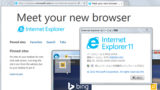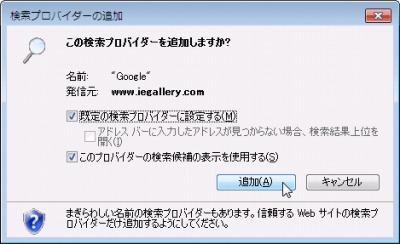
Internet Explorer 9 は、ウィンドウの右上に検索語(調べるキーワード)を入力すると、すぐに検索できる機能が搭載されています。
標準では Bing (ビング)という検索プロバイダーが設定されていますが、追加や切り替えを行うことでより自分好みの設定にすることができます。
ここでは検索プロバイダーに Google (グーグル)を追加し、以後 Google で検索するように設定する例を説明します。
なお、検索プロバイダを削除する方法については、次のサポート記事をご参照ください:
検索プロバイダーを追加する方法
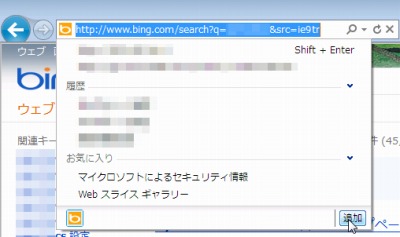
Internet Explorer 9 を起動し、アドレスバーの右側にある虫眼鏡の右にある▼をクリック、[追加]をクリックします。
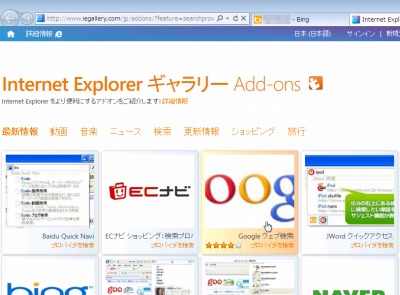
「Internet Explorer ギャラリー Add-ons」 に接続されます。
今回は Google を追加しますので、上の画面例では上段左から3個目の Google をクリックします。
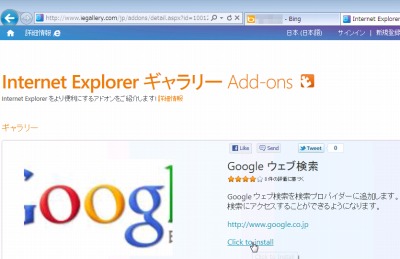
[Click to install]をクリックします。
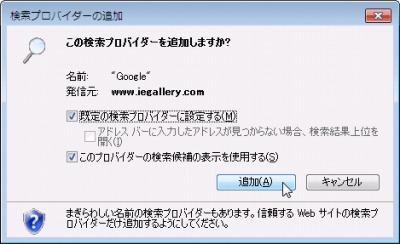
「この検索プロバイダーを追加しますか?」と表示されますので[既定の検索プロバイダーに設定する]にもチェックを入れ、[追加]をクリックします。
検索プロバイダーが Bing から Google に変更されました。
関連
注意
- Windows 7 SP1 64bit 上の Internet Explorer 9 32bit の操作例です
スポンサードリンク